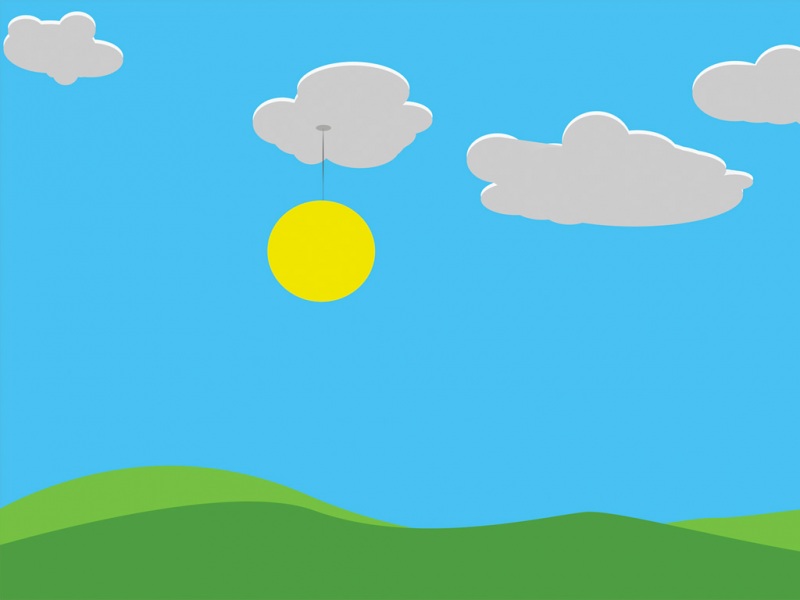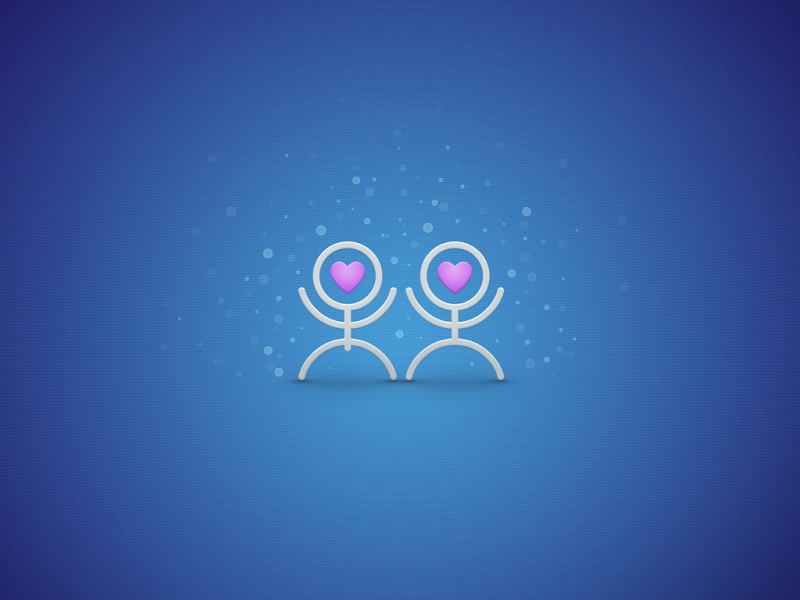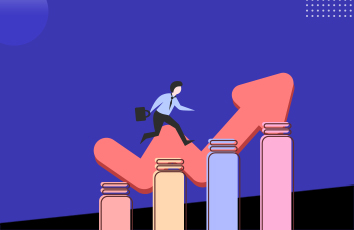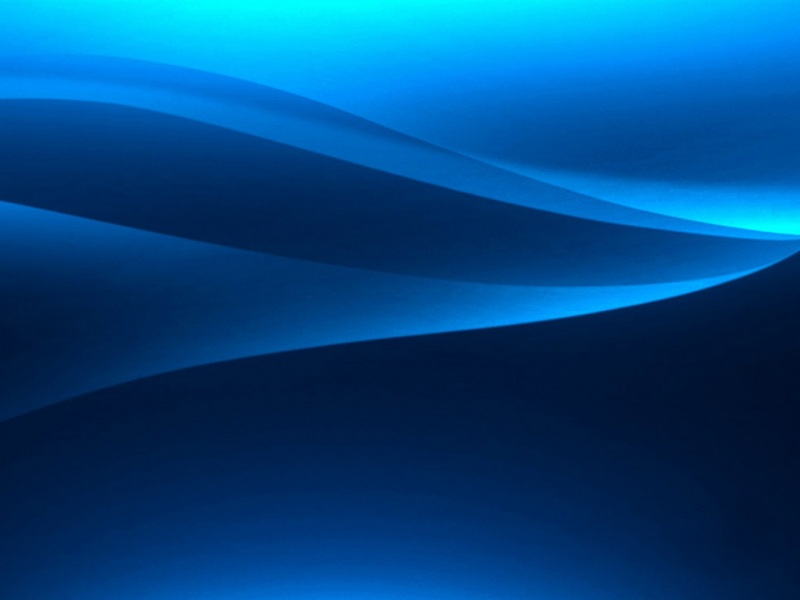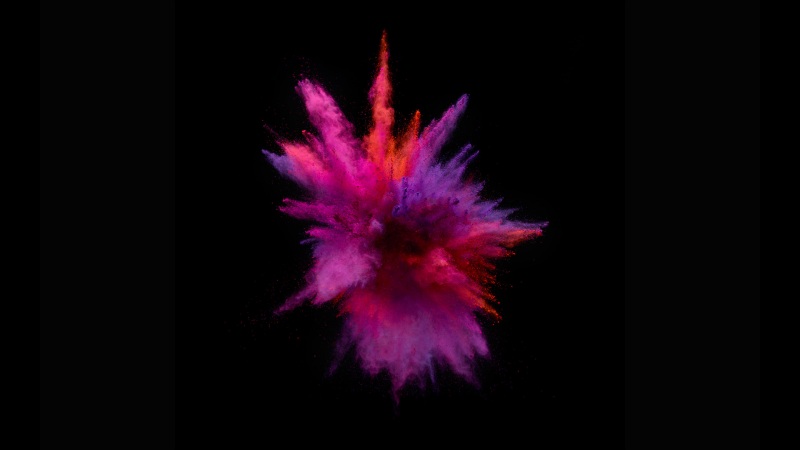1.1 界面构成
电子病历V6.0界面构成主要由Canvas(画布)组成,Canvas由Widget组成。任意界面所具有功能可以通过调整Canvas中Widget实现。
Widget具备放大缩小功能,点击窗体右上角方框即可实现放大和缩小。
Canvas中一般包含一个或多个Widget,通过点击不同的Widget功能名称可以实现不同Widget功能之间的切换。
1.2 系统介绍
1.2.1 通知公告
临床住院医生的总览界面主要有以下3个部分组成。分别为日常提醒、待签文书、和通知公告。
1. 通知公告
2. 日常提醒
其中:
【1】 自动质控(时限):针对时限类的质控文书,如果超时未填写,则会出现在对应的列表中,双击该列表中的数据,即可跳转到病历文书书写界面对超时文书进行新建编辑。
【2】 书写质控(缺写总次数):对于次数类的质控文书,如果缺写,则会出现在对应的列表中,双击即可跳转到病历书写界面,对缺写文书进行补写。
【3】 整改通知:对于手动质控发现缺陷的文书,质控人员发送整改通知书之后,在该界面对应的列表中显示缺陷文书个数,双击即可跳转到该缺陷文书修改界面,并直接定位缺陷位置。
【4】 会诊:分为两种情况,一种为发出会诊邀请的人用户,另一种为受邀请的用户。
发出会诊申请的用户需要在受邀人完成会诊后,将会诊申请点击完成。双击“会诊”列表中的对勾弹出的是跨科处置的界面。
受邀请人在本科患者列表中找到这个申请会诊的患者,双击即可进入书写会诊记录的界面。
【5】 住院天数:如果患者超过29天,则显示出其住院天数
【6】 打回病历:对于出院且签收的患者,病案室将病历打回之后,则会在病历打回列进行打钩,双击可进入病历文书修改的界面。
【7】 三天未确诊:若患者入院三天,还未下诊断,则会在对应的列打钩,双击即可进入下诊断的界面。
3. 待签文书
提醒过滤本人所管患者哪些文书需要审签的功能。
若医生所管患者中有需要签名的文书,则选择“待签文书”功能,则显示界面如下:
这里注意一下:待签文书列表中,只显示需要签名的文书,已经签过名的文书不显示在该界面中。
1.2.2 患者列表
在医生书写病历之前,首先需要有对应的患者基本信息,所以在介绍病历书写前,我们先来介绍一下患者列表功能。
1.接受未设置管床医师患者 未设置管床医生的患者为蓝色,双击蓝色的患者将自己设置其管床医生或者是值班医生。新入院列会有个“新”字 若收入病人出错了,或者需要换管床医师则在患者列表中右键该患者,点击移出患者,另一位医师就可以收此患者了。 2.三级检诊设置 分两种情况,一种是单个患者的三级检诊的设置,一种是医生默认上级的设置。 (1)设置单个患者的三级检诊医生。在患者列表中,右键【三级检诊设置】即可设置该患者的上级医生。 (2)默认上级的设置 点击,进行默认上级的设置。这里需要注意的是,在设置默认上级医生之前,需要将该医生进行科室分组,如果没有进行分组,在设置默认上级的时候会有下面的提示: 进行科室组设置的功能在,人员管理-角色组。设置好所属组别之后,才能设置默认上级医生(这里注意一下:选择的上级医生列表不是组别中列举的医生列表,而是全科医生列表)。 设置默认上级医生的界面如下: 3.跨科处置 跨科处置主要是为了解决借床和共管的问题。 其处置的类型可以维护:主要分为:跨科,营养。发送跨科处置申请之后,受邀科室医生即可在跨科处置列表中看到该患者,如下图所示: 病历书写时临床住院医生书写病历、检查和改正实习医师的病历记录的位置。为了医生的使用方便,我们能提供多种进入方式,既可以在书写病历的时候可以直接下诊断和填写病案首页。也能直接点击诊断录入画布下诊断或者病案首页画布中录入首页。 1. 功能区的介绍 选择右侧功能列表中病历文书项,即可进入病历操作界面。该界面主要包括五大部分: (1)文书类别:包括入院记录、病程记录、手术记录、谈话记录、讨论记录、出院记录、死亡记录等。 (2)待书写文书:按照文书时限类质控要求提示当前操作者需要在规定时间内完成文书。(在树状图中显示为:质控待书写文书) (3)已书写文书:已经创建的各类文书。 (4)其他功能:包括新建、删除(该删除操作只是针对草稿未审签文书的删除)、更改起早者(该功能主要是针对草稿状态文书起草者的更改)、整体打印(包括打印、续打和选择打印等功能)、病历维护申请(主要操作已经签名病历的删除、病历内容中元素的更改、病历异常打开记录删除申请等)、病历申请列表。 2. 新建病历文书 选择左侧对应文书类别,右键选择新建(也可点击下方的新建按钮)即可调出模版选择界面。模版选择界面默认显示本科室模版和全院通用模版,也可以点击其他专业模版。选择完模版后可以修改当前文书的标题时间。点击确定即可进入书写界面。 4. 录入方法 1.1 结构化录入 结构化录入是以元素为结点,对元素进行操作,选择你需要的内容。凡是带有‘{}’的称之为元素。 【1】选择元素:对于红色圆点的选择元素可以通过双击从而选择你需要的内容,如下图: 单选: 多选: 【2】格式化录入:对于绿色圆点的格式化录入元素可以通过双击录入需要内容,如下图: 点击下拉菜单可以选择日期或者直接选择日期数字手工输入。 【3】录入提示:大括号内文字为灰色的称为录入提示元素,即在括号内手工填入相应内容,如中填入相应主诉即可。 【1】关键词:关键词正常情况下显示为黄色。如:,如果是在元素中定义的关键词,则关键词为绿色。如:,将鼠标箭头移至该元素上时会变成形状,点击后会自动显示一段的描述性的内容。 【2】固定文本:指文中固有的格式,不能删除,如“初步诊断”。 1.2 自由录入 自由文本录入是当结构化录入无法满足你的需要时,可在文中适当位置输入你需要的文本信息。 5. 常用工具 1.1 助手 助手中主要包含的内容:病历内容,检验结果,医嘱提取,检查结果,鉴别诊断,既往病历等内容,并可以将助手中的内容写回到病历中去。(助手中的功能是可配置的) 将光标定位在需要书写内容的位置,再点击助手按钮,选择需要的内容点击写回关闭或写回病历按钮即可将内容写回到文书中光标定位的位置那里。 1.2 刷新诊断 刷新诊断只针对签过名的病历文书,而患者诊断发生变化时,那么此时不需要编辑文件,直接刷新诊断,病历文书中的诊断就会随之改变。 1.3 引入病史 针对多次住院患者,可以通过引入病史将其上次住院所写病历内容直接引入当前文书,需要说明的是引入病史是按照节点来进行病史的引入。 3. 文档状态 文档的状态可分为三种:草稿状态、审签状态、草稿审签过,如果设置了三级检诊医生审签状态还会分为三种:经治审签,主治审签,主任审签。 【1】草稿状态:当前文档处于编辑状态,能看,能修改。 【2】审签状态:当前文档处于只读状态,只能看,不能修改。审签状态还分为经治审签、主治审签和主任审签这三种状态。其中审签状态提供的功能有: (1)打印: 这里的打印指的是续打。 (2)整洁显示:去除上级医师修改的痕迹 (3)病历修改申请:当文件为只读状态时,通过该功能可以继续编辑,这里注意一下:上级签过名的文件,下级医生就不能再申请编辑了。 【3】草稿审签过:病历已经电子签名,但是申请了病历修改,修改完成之后没有签名,那么该文书的状态就是草稿审签过的状态。 6. 导出病历 选择“文件”菜单下的“导出病历”即可将病历文件导出,需要填写导出申请原因,待审核成功后,即可导出病历。导出病历的文件格式可以自由选择,支持多选,导出病历的操作步骤如下图所示。 步骤1:选择文件—导出病历 步骤2:填写病历导出申请原因 步骤3:选择导出方式 步骤4:查看导出结果 7. 自动恢复文件 主要针对于书写病历文书的时候,突然出现断电等突发情况病历文书没有及时保存,可采用自动恢复文件这个功能将文件进行恢复。这里注意一下:病历文书是5分钟自动保存一次的,如果病历文书打开的时间不超过5分钟,则无法恢复。自动恢复文件的功能如下图所示: 8. 打印病历 【1】连续打印: 针对病程等连续性文书-病程记录,签名后直接点击工具栏打印按钮即可。 对于连续性文书-病程记录,在【打印】按钮右侧,有一个下列框,分为:非新页、新页、奇数页三项。 【非新页】:指当要打印下一份病程记录时,如果和上一份有连在一起的地方,则连在一起打印下一份病程,不会另起新的一页。 【新页】:指当要打印下一份病程记录时,如果有连在一起的地方,另起新的一页打印下一份病程。 【奇数页】:针对单份病程,只打印页码为奇数的病程记录 【2】打印: 对于除病程记录以外的其它文书,如果想要打印,可以先选择要打印的文书,点击菜单栏的【打印】按钮,选择打印方式,如下图所示: 打印方式分为正常、奇数页、偶数页三种。 正常的打印方式支持全部打印以及选择指定页码范围打印。 9. 转科文书 患者转科之后会在左侧功能列表出现多个科室,并列出所转过科室的所有文书,方便进行查看 10. 其他功能 为了给医生在书写病历的时候方便参考患者的相关护理信息和检验检查信息,我们将患者的诊断护理文书、体温单、护理记录和医嘱、检验检查和时间轴等功能一起配置到病历书写画布下。 【1】 诊断录入:患者下诊断的界面,在病历书写的时候,可以查看参考患者的诊断信息,也可以直接在该界面中给患者下诊断。 【2】 护理文书:护士所书写的一些入院教育单据和一些评估单据,在此界面中医生只可以查看护士所写的文书。 【3】 体温单曲线图:患者的体征信息,包括患者的体温、呼吸、脉搏、出入量等信息以曲线图的形式展示出来。 【4】 护理记录:提取护士录入的患者的体征信息内容。 【5】 患者医嘱信息:患者医嘱信息查看,包括长期医嘱、临时医嘱和有效长期医嘱 【6】 患者检验信息:患者检查信息的查看,包括检查类别、报告时间以及诊断所见、诊断印象等信息。 【7】 患者检验信息:患者的检验信息查看,包括检验报告时间、检验报告名称以及检验的结果等等。 【8】 患者时间轴:将患者的所有的体征信息、检验检查信息、诊疗记录在同一个界面中用图形化的方式显示出来。 每个功能的具体使用请参考“2.3.9患者信息”部分 诊断录入功能中包括西医诊断的录入、中医诊断录入和手术记录。如果上临床路径的项目,其诊断和手术还会关联临床路径管理系统,只有符合对应诊断才对提示进行对应的临床路径。同时,所有文书中涉及诊断引用都需要从下诊断的位置进行提取。(在新建病历文书的时候即可将诊断提取出来) 【1】 诊断书写 诊断分西医诊断、中医诊断等。诊断的书写需要从诊断库中提出带ICD10编码的诊断,诊断的名称可以修改,针对科室常用诊断,可将对应诊断条目设置为常用诊断,再次使用时直接从常用诊断库中提取即可。上下左右箭头可以调整诊断前后顺序以及主诊断、子诊断。 【2】 手术录入 选择左侧手术操作类即可进入手术录入界面。点击添加按钮即可出现手术选择界面,包括手术ICD名称、手术级别、手术日期等。 【3】 转科手术和诊断 患者转科之后在左侧诊断类别区会出现当前患者所转过的所有科室,并按照科室将当前患者的诊断和手术罗列出来。可以点击不同科室查看当前患者在各个科室的诊断和手术。 通过诊断和手术录入数据会自动填充到病案首页中的诊断和手术栏,减少二次操作。 首页是一个集患者医疗信息在内,为科研等方面提供数据且具有法律效应的文书,其作用主要有以下几点: (1) 为临床医师诊治病人时提供简要的诊疗信息 (2) 为医疗管理,医疗付款,临床研究等方面提供重要数据来源 (3) 牵涉医疗纠纷时作为重要的法律书证 (4) 为患者了解自身的病情和所接受的医疗服务情况而提供说明和证明 电子病历系统中的病案首页主要包含5个tab页,分别为患者信息、诊断信息、手术信息、其他信息和费用信息。如下图所示: 在首页中我们增加了验证的功能,包括:患者基本信息验证,患者其他信息验证(例如:患者信息的完整性的验证),诊断验证(例如:诊断范围的验证以及性别相关的诊断验证,例如男性不能下女性的诊断、诊断必填项的验证),手术验证(同诊断验证),费用验证(例如:总费用是否等于各项费用之和等等)。并且对是否可编辑的内容用颜色来标识出来,灰色的即为不可编辑的内容。 费用信息:当患者出院后,会自动同步HIS系统中的数据,不用医生手动录入。 提供给科室医生浏览本人或者所在科室下的所有未签收的患者的病历权限。1.2.3 病历书写
1.2.4 诊断录入
1.2.5 病案首页
1.2.6 病历夹
1.2.7 关键字
提供给医生自己维护关键词、体征、图库等内容的权限。该功能根据医院具体情况来定,如果科室医生希望自己来维护这些内容,可以直接在临床医疗角色下配置上该功能,如果科室医生不喜欢自己来维护这些内容,我们在模板维护角色下也提供维护这些内容的权限,可以由管理员来负责维护这些关键词体征库等内容。
选择需要维护的类别,在右下角点击“新建”即可对内容模板进行维护。
1.2.8 跨科协作
跨科类型可以维护:主要分为:跨科、营养。(根据医院不同情况来自定义维护跨科处置的类型)。
功能主要是提供非本科室人员操作本科室患者病历功能。可以选择对应的处置科室。被邀请科室可以在患者列表的跨科处置类型中找到对应患者进行操作。
1.2.9 患者信息
提供科室医生浏览患者的检验、检查、医嘱、诊疗时间轴和既往诊疗信息功能
1. 患者检验信息
能够查看当前患者的所有的检验信息,并通过选择住院次选择历次住院的所有检验结果。
选中对应检验项目,可以查看检验结果曲线图,同时可以设置曲线图单页显示数值个数。
2. 检查信息
能够查看当前患者的检查信息
3. 患者医嘱信息
查看当前患者的所有医嘱信息
包括长期医嘱、临时医嘱和两种类别。
4. 患者时间轴
诊疗时间轴将当前患者的诊疗过程以时间轴的形式展现,通过时间轴可以查看当前患者在各个治疗过程中检验、医嘱、检查、病历的情况。
如果当前患者检验和检查存在异常值,会在时间轴中显示,点击对应项目可以查看相关检验和检查。
5. 患者既往诊疗信息
患者历次住院(包括本次)的病历信息、检验、检查、医嘱、生命体征信息都能在该界面中显示出来。
1.2.10 召回申请
对于出院患者,签收之后、归档之前的病案,科室医生如果发现患者的病历有缺陷或者需要进行打印、新建等,可以让其上级医生进行召回申请,由病案室的工作人员进行审批,审批通过的申请,则科室医生可在待归档患者列表中找到该患者的信息。
申请类型包括:打印、修改、新建、首页。
【1】 已签收的病历需要修改,则申请类别选择为修改,可以是单份文书,也可以是全部的文书。只能编辑申请通过的文书,其他未进行申请或者未审核通过的文书无法编辑。
【2】 首页:对已签收的患者的首页信息进行召回修改。只能修改首页,不能对病历进行新建和编辑。
【3】 打印:对遗漏的患者的文书进行补打。由于患者签收之后,科室医生无法查看该患者的信息,故需要通过召回申请来将病历进行召回,进行打印。此时召回的也是患者的整个病案文书,但是对文书不能进行新建和编辑,只能打印
【4】 新建:对于已签收的患者,缺失了某份病历文书进行补写,召回时选择“新建”类型,则召回的是患者的整个病案文书。召回之后,对原来的文书不能编辑,只能新建。
1.2.11 病案借阅
为了满足临床医生的教学、研究等工作,我们提供了病案借阅管理的功能,病案借阅功能中可以借全院所有已经签收患者的病历文件。不过这里有一点区别的是,如果借阅本科室患者的病历,则不需要审批直接可以查看患者的病历文书,而如果借阅其他科室患者的病历文书,则需要病案室来审批通过之后,才能进行查阅。
1. 借阅本科室病历
找到需要借阅病历的患者,双击即可查看患者的既往诊疗信息、护理文书、护理记录和体温单等信息。
可以查看患者的病历信息检验、检查和医嘱信息以及生命体征和首页等相关的信息。
2. 借阅其他科室的病历
双击或者点击“申请”按钮,填写上申请的目的和申请的期限,进行病案借阅的申请
病案室审批之后,即可查看患者相关的既往诊疗信息、护理文书、护理记录和体温单等信息。
1.2.12 既往病历
为了满足临床医生在书写病历的时候能够查看患者的既往诊疗信息的需求,我们提供了既往病历这个功能。点击右侧功能区既往病历,可以查看当前患者的既往病历资料,包括病历文书、检验结果、检查结果、体征数据和首页。
1.2.13 查房助手
查房助手中将患者的住院信息、检查、检验信息和病程记录以及护理记录的汇总到同一个页面中,并提供录音功能。在该画布中主要包括两个方面的功能:查房摘要和查房录音。
1. 查房摘要
查房摘要中主要显示患者的住院信息、检查、检验信息和病程记录以及护理记录,方便医师进行查房操作时查看患者治疗信息。如下图:
2. 查房录音
该功能为可选功能,医院是否有该功能根据合同来定。
将值班医生查房时借助于录音设备将查房过程中的问题直接录音的形式记录下来。点击“录音”按钮,然后点击“开始”按钮,即可开始进行查房录音。在录音的过程中如果需要暂停一下,做别的事情,可以直接点击“暂停/继续”按钮,别的事情做完之后,可以点击“暂停/继续”继续刚刚的录音动作。录音完毕后点击“停止”按钮,并输入本次录音文件的描述。即可完成本次录音操作。历次录音的文件都会保存在我们系统中,如果需要查看某次录音的文件,选中该文件直接点击“播放”即可。
1.2.14 知识库
为了给医生在书写病历的时候提供标准的参考规范,我们提供了临床在线知识库的功能。
1.2.15 病案质控
临床医生查看自己病历质控评分以及扣分明细的位置。
1.3 附属账号维护
1.3.1 添加附属账号
登录系统点击用户名前面的小人图标,在弹出的附属账号维护界面,点击左下角的附属账号维护按钮,再点击添加按钮—基本信息,填写对对应的账号信息,其中带红*是必填项。
填写完信息后,点击保存即可。如下图:
1.3.2 关联附属账号
保存完后,要将附属账号跟老师的账号关联后,才会生效。随便点右侧菜单栏的其中一项,进行刷新操作。刷新后,再次点击小人前面的图标选择角色及附属账户,在附属账户--下面找到刚才添加的账户—点击添加按钮,进行关联操作,关联后即可用附属登录系统。如下图:
1.3.3 切换用户
点击用户名后面小三角图标,选择切户用户,即可进切换用户。如下图:
用新建的附属账户登录
前面是上级的账户,后面中括号[]内的就是附属账户。如下图:
1.4 修改病历(包括删除病历的操作)
1.4.1 已签名上级未审签的病历
本人新建的病历,自己已经签名,但上级还未审签,可以直接选择病历修改申请即可进行修改,修改完成后需要再次签名。如下图:
点击发送后即可看到已经签名的病历有小钥匙状态变成了小红人图标,此时即可进行编辑了。如下图:
修改完后需要再次签名。V6的签名就相当于V5上的提交。签名操作如下图:
1.4.2 已签名且主任已经审签的病历
针对本人创建的病历自己已经签名且主任也已经审签过了。想要修改有两种方式:
方式一:用主任的账号登录系统找到对应的病历,双击打开右键—编辑,或点击菜单栏的编辑。此时即可直接编辑,但这样修改会留下红色痕迹。如下图:
方式二:用主任的账号进行病历维护申请后,在病历维护模块中去再修改。此时的修改不会留痕迹。但后台会有记录。
病历维护申请,如下图:
选择修改病历—申请,如下图:
1.4.3 病历维护
①病历修改
进病历维护模块:点击更多按钮--病历维护—未处理—病历修改—在列表中双击打开需要修改的病历。如下图:
修改完成后点击—文件—保存—再点击右上角的X 关闭即可。如下图:
②病历删除:删除病历,也是要进行病历维护申请如下图:
点击申请后,再到病历维护模块中去删除即可。如下图:
③恢复删除的病历
已经删除的病历是可以恢复还原的。也是在病历维护模块中操作。
在病历维护模块—点击已处理---病历删除—在列表中选择需要恢复的病历---点击按钮即可。如下图:
④ 删除病历打开异常
如遇到某份病历提示打开异常,无法正常打开。此时可以申请删除打开异常。
申请后再到病历维护中去删除即可:病历维护—未处理—病历打开异常—选择异常打开的病历—删除打开记录
如下图:
如果觉得《电子病历系统操作手册(临床医生操作手册)》对你有帮助,请点赞、收藏,并留下你的观点哦!